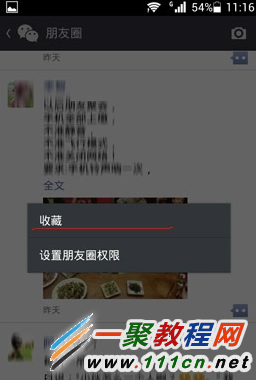最新下载
热门教程
- 1
- 2
- 3
- 4
- 5
- 6
- 7
- 8
- 9
- 10
微信朋友圈内容如何转发 朋友圈内容转发教程
时间:2015-05-25 编辑:简简单单 来源:一聚教程网
微信朋友圈内容如何转发?微信朋友圈分为两种内容,一种是大家发的文字带图的,另一种是发文章连接的,两种内容的转发方式是不一样的,具体的我们就一起来看看。
微信朋友圈图文链接怎么转发
1、如果是连接,我们点击连接打开进入
2、然后在内容界面我们会看到右上角有三点,再点分享到朋友圈
3、然后进入发说说界面,我们可以发点内容也可以直接点击发送即可
微信朋友圈纯文字怎么转发
1、这种操作不好,只有复制了我们先长按文字
2、然后会弹出一个 复制 我们点击它内容就复制了,现在只要粘贴了
3、复制后,长按右上角相机图标会弹出编辑框
4、然后我们按长输入框会弹出 粘贴即可如图
微信朋友圈图片文字怎么转发
1、如果是图文的话先要把图片保存到手机之中,然后复制内容到剪切板中先
2、内容还是长按了,然后点击 复制
3、复制 然后图片我们长按可以点击 收藏
4、回到微信主页,在右上角点击三点,选我的收藏如图
5、然后找到图片我们再点击 图片
6、如图打开图片,再点击图片
7、如图点击右上角三点,选发送到朋友圈
8、如图打开编辑框,长按文字编辑那里,弹出粘贴标志,点击粘贴
9、如图文字粘贴完毕,也可以说一些补充说明了,然后再点击发布按钮即可
好了关于微信朋友圈的说说内容各种情况 我们都介绍了转发方法,只是小编觉得除文章之外的转发都比较麻烦了。
-
上一个: 努比亚Z9手机怎么恢复出厂设置
-
下一个: 微信手机流量充值方法图解
相关文章
- 微信怎么转发别人朋友圈的东西 朋友圈的消息怎么转发 03-14
- 微信里别人朋友圈的小视频怎么转发到自己的朋友圈 03-14
- 微信朋友圈怎么转发别人的视频?微信朋友圈转发视频教程 12-17
- 微信怎么转发朋友圈 微信转发朋友圈方法分享 08-16
- sora软件价格介绍 02-22
- sora官网入口地址一览 02-22